- Eroare la pregătirea trimiterii mesajului de partajare apar uneori în Outlook când încercați să vă partajați Calendarul.
- Unele fișiere corupte ar putea fi cauza, deci asigurați-vă că parcurgeți soluțiile de mai jos și încercați să remediați eroarea.
- Deci, deși fiind unul dintre clienții de e-mail utilizați pe scară largă, Outlook nu este lipsit de erori.
- Cu toate acestea, veți găsi cu siguranță tot ceea ce doriți să știți despre utilizarea sau remedierea acestei aplicații în Hub pentru ghiduri Outlook.
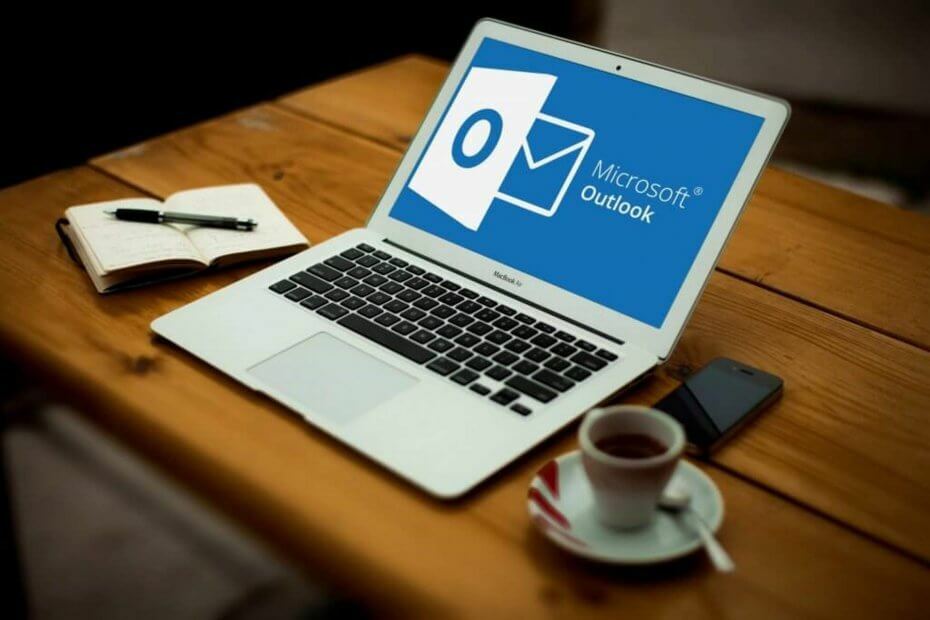
Acest software vă va menține drivere în funcțiune, astfel vă va proteja de erorile obișnuite ale computerului și de defecțiunile hardware. Verificați acum toate driverele în 3 pași simpli:
- Descărcați DriverFix (fișier descărcat verificat).
- Clic Incepe scanarea pentru a găsi toți driverele problematice.
- Clic Actualizați driverele pentru a obține versiuni noi și pentru a evita defecțiunile sistemului.
- DriverFix a fost descărcat de 0 cititori luna aceasta.
Majoritatea utilizatorilor Microsoft se confruntă cu Eroare la pregătirea trimiterii mesajului de partajare în MS Office când încearcă să împărtășească Calendarul.
Această eroare este, de asemenea, comună cu Microsoft Outlook 2007, Outlook 2010 și Outlook 2016. Astăzi vom încerca să remediem această eroare odată pentru totdeauna.
Cauzele Eroare la pregătirea trimiterii mesajului de partajare
- Corupția fișierelor Office - Unele fișiere Office creează o legătură între Outlook și aplicația dvs. Calendar. Aceste fișiere pot fi corupte, ducând la acest mesaj de eroare.
- Suplimente care se amestecă cu opțiunea de partajare - Instalarea unui supliment depășit sau experimental pentru Outlook poate duce la această problemă.
- Atunci când permisiunea folderului Calendar este distrusă - acest factor este comun pe Windows 10. Acest lucru se întâmplă atunci când o intrare cunoscută sub numele de PR_MEMBER_NAME este afișată ca duplicată.
Cum pot remedia Eroare la pregătirea trimiterii mesajului de partajare?
- Dezinstalați și reinstalați suita Office
- Încercați să reparați Office
- Eliminați suplimentele care interferează
- Utilizați butonul de permisiune Calendar
- Ștergeți toate detaliile de conectare Outlook
1. Dezinstalați și reinstalați suita Office
- Deschideți fereastra Run, tastați appwiz.cpl și apăsați O.K pentru a se deschide programul și caracteristicile.

- Găsiți Microsoft Office pe listă.
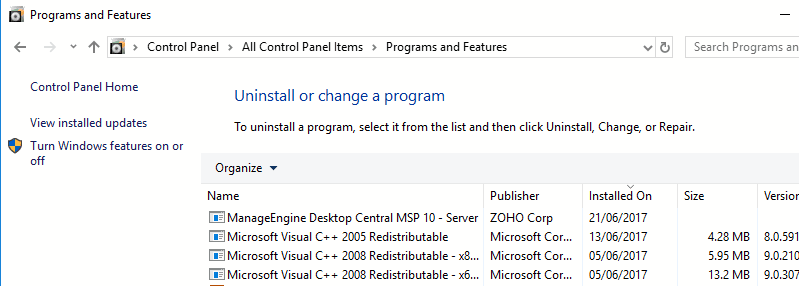
- Faceți clic dreapta pe Microsoft Office și faceți clic pe Dezinstalați. Apoi, urmați instrucțiunile pentru a dezinstala aplicația de pe computer.
- Odată ce aplicația este eliminată, instalați-o din nou și verificați dacă problema persistă.
Alternativ, puteți utiliza software-ul de dezinstalare, cum ar fi Revo Uninstaller pentru a elimina complet Microsoft Office de pe computer.
Revo este extrem de eficient în eliminarea resturilor de fișiere, foldere și / sau intrări de registru din programe nedorite. Pe lângă dezinstalarea programului, Revo scanează și orice transe ale aplicației respective rămase în sistem pentru a-l lăsa curat înainte de reinstalare.
Deci, cu ajutorul Revo, vă curățați computerul de orice fișier vechi legat de Outlook, pentru a vă asigura că acestea nu vor interfera cu versiunea Outlook nouă sau cu procesul de instalare.

Revo Uninstaller
Utilizați acest instrument pentru a dezinstala complet Outlook și pentru a vă pregăti computerul pentru o instalare curată a aceluiași program.
Vizitati site-ul
2. Încercați să reparați Office
Puteți încerca să reparați Outlook utilizând un instrument de reparare terță parte specializat în Microsoft Office Suite - Set de instrumente Stellar pentru repararea fișierelor.
Software-ul include o combinație de aplicații care rezolvă toate tipurile de probleme de corupere a fișierelor din documentele aplicației MS Office. Indiferent de componenta Office cu care aveți probleme, acest instrument va rezolva imediat și eficient problemele.
Este compatibil cu cea mai recentă suită Office, dar și cu versiuni mai vechi, afirmând cu Office 2000.
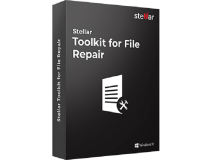
Set de instrumente Stellar pentru repararea fișierelor
Remediați problemele Microsoft Office în doar câteva minute cu ajutorul acestui instrument de reparații all-inclusive.
Vizitati site-ul
3. Eliminați suplimentele care interferează
- presa Tasta Windows + R. Tip outlook.exe / sigur, presa introduce pentru a lansa Microsoft Outlook în modul sigur. În acest moment, programul va începe să ruleze doar cu modulele necesare. Suplimentele și alte componente nu vor fi permise să înceapă.
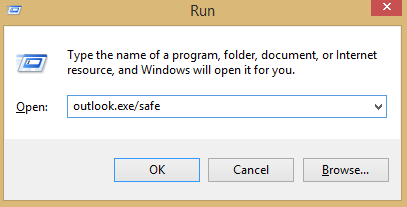
- Încercați să trimiteți o invitație din calendar din program. Dacă are succes, indică faptul că unul dintre programele dvs. de completare cauzează mesajul de eroare.
- Închideți Outlook și porniți-l normal de data aceasta.
- În Microsoft Outlook, selectați Opțiuni.
- În meniul Opțiuni, selectați Adauga la în fereastra din dreapta. Derulați până în partea de jos a ecranului și din meniul derulant selectați Suplimente COM și apăsați tasta Merge buton.
- Eliminați bifele pentru toate programele de completare. Apoi adăugați-le una după alta în timp ce încercați să trimiteți invitațiile din Calendar până când veți putea detecta programul de completare care este cauza mesajului de eroare.
- După detectarea programului de completare, selectați-l și eliminați-l din Suplimente COM fereastră.
- Acum, reporniți Outlook și verificați dacă problema este încă acolo. Cu toate acestea, dacă acest lucru nu funcționează pentru dvs., treceți la următoarea soluție.
4. Utilizați butonul de permisiune Calendar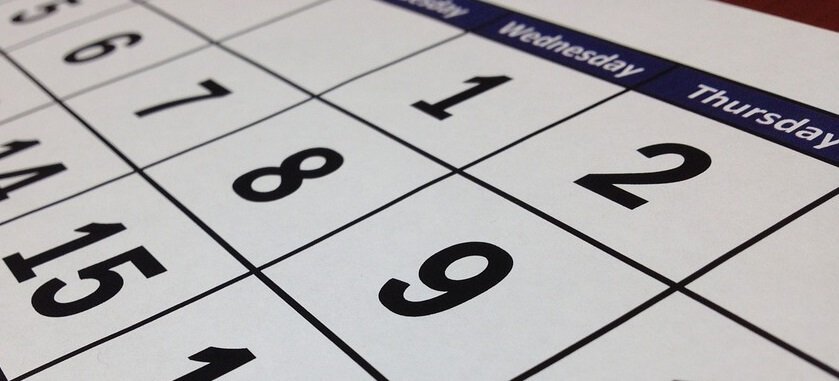
- Faceți clic pe Permisiunea calendarului și utilizați opțiunea pentru a permite accesul altor utilizatori.
- După aceea, puteți face clic pe Adăuga din meniu și permite permisiunea Calendar altor utilizatori. Aceștia ar putea primi o invitație prin e-mail.
Această soluție specială este doar o soluție alternativă și nu o soluție permanentă la Eroare la pregătirea trimiterii mesajului de partajare în MS Office.
5. Ștergeți toate detaliile de conectare Outlook
- presa Tasta Windows + R, va apărea o casetă de dialog. Acum, lipiți sau tastați control / nume Microsoft. Manager de acreditari. Această comandă va deschide fișierul Manager de acreditari.
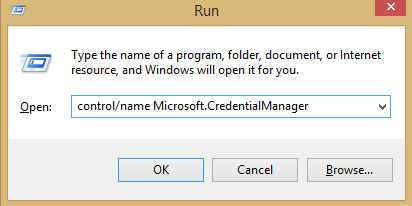
- În Gestionați acreditările, Selectați Acreditări Windows.
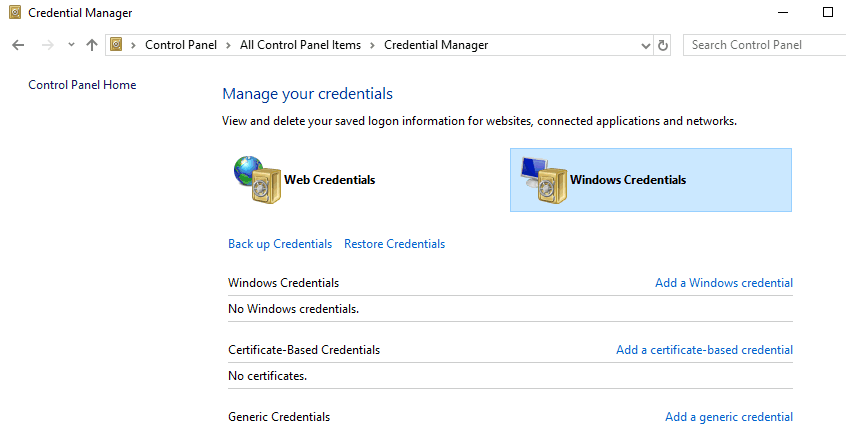
- Răsfoiți până la Acreditări generice și ștergeți fiecare înregistrare care menționează Outlook, schimb valutar sau Birou.
- După ce fiecare intrare a fost ștearsă, ieșiți din Managerul de acreditări și reporniți sistemul.
- Acum lansați Outlook și ar trebui să vă puteți conecta fără să apară nicio dificultate sau mesaj de eroare.
Deci, acestea sunt câteva dintre soluțiile care vă pot ajuta să remediați Eroare la pregătirea trimiterii mesajului de partajare în MS Office, deci asigurați-vă că le încercați pe toate.
Am dori să aflăm de la dvs., astfel încât să ne puteți spune ce soluție a funcționat. Simțiți-vă liber să folosiți secțiunea de comentarii de mai jos.


![Fișierul nu s-a putut deschide în Vizualizare protejată [Excel, Word]](/f/80b4e5107b1955d3f6cb2afc3441b626.jpg?width=300&height=460)